Aktenhistorie: Unterschied zwischen den Versionen
(→Funktionen:) |
|||
| (27 dazwischenliegende Versionen von 6 Benutzern werden nicht angezeigt) | |||
| Zeile 1: | Zeile 1: | ||
| − | + | [[Hauptseite]] > [[:Category:Akten|Akten]] > [[Aktenhistorie]] | |
| − | + | {{Infobox_4 | |
| + | | Bild = | ||
| + | | Icon = Menüicon_Aktenhistorie.png|link= | ||
| + | | Bildunterschrift = Aktenhistorie | ||
| + | | Kategorie = Akten | ||
| + | | Support = | ||
| + | }} | ||
| + | ==Allgemeines== | ||
| − | + | <imagemap> | |
| + | Datei:Aktenhistorie.png| | ||
| + | rect 2 23 272 56 [[Aktenhistorie#Funktionen der Toolbar|In der Toolbar geben Sie die gewünschte Aktennummer ein. Die Aktenkurzbezeichnung wird Ihnen rechts daneben angezeigt.]] | ||
| + | rect 1 57 553 144 [[Aktenhistorie#Historie|In diesem Bereich wird die Aktenhistorie angezeigt.]] | ||
| + | rect 317 417 375 446 [[Aktenhistorie#Neu|Hierüber können neue Akteninformationen hinterlegt und angelegt werden.]] | ||
| + | rect 376 418 470 448 [[Aktenhistorie#Bearbeiten|Zum Ändern der Akteninformation wählen Sie hier einen anderen Vorgang aus der Liste, die auf dem Standardtext textinfo.txt beruht.]] | ||
| + | rect 471 419 550 447 [[Aktenhistorie#Löschen|Löscht den markierten Eintrag.]] | ||
| + | rect 6 443 551 506 [[Aktenhistorie#Sachstand|Hier können Sie den aktuellen Sachstand auswählen und - wenn Sie über die notwendigen Rechte verfügen - ändern.]] | ||
| + | rect 6 509 552 552 [[Aktenhistorie#Künftige Aktion|Hier kann eine künftige Folgeaktion aus einer Komfobox ausgewählt werden. Das Programm wird mit den Vorschlägen Klage einreichen und Gerichtskosten einzahlen ausgeliefert.]] | ||
| + | rect 315 557 393 596 [[Aktenhistorie#Drucken|Druckt die Aktenhistorie.]] | ||
| + | rect 397 556 475 596 [[Aktenhistorie#Ok und Schließen|Speichert die Änderungen und schließt die Aktenhistorie.]] | ||
| + | rect 475 557 556 594 [[Aktenhistorie#Abbruch und Schließen|Schließt die Aktenhistorie. Änderungen werden nicht gespeichert.]] | ||
| + | desc none | ||
| + | </imagemap> | ||
| − | + | Mit der Programmfunktion ''Aktenhistorie'' können detailliert Vergangenheit, Gegenwart und Zukunft der jeweiligen Aktenbearbeitung erfasst und dargestellt werden. Die Maske Historie / Sachstand stellt die jeweils zuletzt durchgeführten Aktionen dar und ermöglicht Ihnen, den aktuellen Sachstand der Akte, z. B. ''Warten auf Gerichtskostenrechnung'' in einer Komfobox auszuwählen. Künftig geplante Folge-Aktionen können aus der Komfobox übernommen werden, z. B. Gerichtskosten einzahlen. Die ''Aktenhistorie'' kann auch über die Tastenkombination [[Datei: TK_Aktenhistorie.png|link=]] aufgerufen werden. | |
| + | ==Funktionen in der Toolbar== | ||
| − | + | ===Akte=== | |
| − | |||
| − | [ | + | In der Toolbar geben Sie die gewünschte Aktennummer ein. Die Aktenkurzbezeichnung wird Ihnen rechts daneben angezeigt. |
| + | Zusätzliche Hinweise zur Aktennummerneingabe finden Sie [https://onlinehilfen.ra-micro.de/wiki2/index.php/Akte_%C3%A4ndern#Auswahl_der_gefundenen_Akten.2FAdressen hier]. | ||
| − | + | ==Funktionen im Bearbeitungsbereich== | |
| + | ===Historie=== | ||
| − | + | In diesem Bereich wird die Aktenhistorie angezeigt. Für Detailinformationen klicken Sie auf einen unterstrichenen Eintrag. Es wird dann z. B. der Inhalt der E-Akte, des Aktenkontos oder des Forderungskontos für die gewählte Akte angezeigt. | |
| − | + | [[Datei:birne.fw.png|link=]] Sind 20 Vorgänge in der Historie gespeichert, wird der älteste Vorgang überschrieben. | |
| + | ===Neu=== | ||
| − | + | Hauptartikel → [https://onlinehilfen.ra-micro.de/index.php/Neue_Akteninformation Neue Akteninformation] | |
| − | |||
| − | + | ===Bearbeiten=== | |
| − | |||
| − | + | Zum Ändern der Akteninformation wählen Sie hier einen anderen Vorgang aus der Liste, die auf dem Standardtext textinfo.txt beruht. | |
| + | [[Datei:birne.fw.png|link=]] Vom Programm zugewiesene Vorgänge können nicht bearbeitet werden, d. h. der Button Bearbeiten bleibt in diesem Fall abgegraut. | ||
| − | + | ===Löschen=== | |
| − | |||
| − | |||
| − | |||
| − | |||
| − | |||
| − | |||
| − | |||
| − | |||
| − | |||
| − | |||
| − | |||
| − | |||
| − | |||
| − | |||
| − | |||
| − | |||
| − | |||
| − | |||
| − | |||
| − | |||
| − | |||
| − | |||
| − | |||
| − | |||
| − | |||
| − | |||
| − | |||
| − | |||
| − | |||
Löscht den markierten Eintrag. | Löscht den markierten Eintrag. | ||
| + | ===Sachstand=== | ||
| + | Hier können Sie den aktuellen Sachstand auswählen und - wenn Sie über die notwendigen Rechte verfügen - ändern. | ||
| − | + | ===Künftige Aktion=== | |
| − | |||
| − | |||
| − | |||
| − | |||
| − | |||
| − | |||
| − | |||
| − | |||
| − | |||
| − | |||
| − | |||
| − | |||
| − | |||
| − | |||
| − | |||
| − | |||
| + | Hier kann eine künftige Folgeaktion aus einer Komfobox ausgewählt werden. Das Programm wird mit den Vorschlägen ''Klage einreichen'' und ''Gerichtskosten einzahlen'' ausgeliefert. | ||
| − | + | ==Funktionen in der Abschlussleiste== | |
| − | |||
| − | + | ===Drucken=== | |
| − | + | [[Datei:Z Drucken.png|link=]]<br /> | |
| + | Druckt die Aktenhistorie. | ||
| − | + | ===OK und Schließen=== | |
| − | + | [[Datei:Z Ok.png|link=]]<br /> | |
| + | Speichert die Änderungen und schließt die Aktenhistorie. | ||
| − | + | ===Abbruch und Schließen=== | |
| − | + | [[Datei:Z Schließen.png|link=]]<br /> | |
| + | Schließt die Aktenhistorie. Änderungen werden nicht gespeichert. | ||
[[Category:Akten]] | [[Category:Akten]] | ||
Aktuelle Version vom 16. Oktober 2018, 18:41 Uhr
Hauptseite > Akten > Aktenhistorie
| Aktenhistorie | |||||||
|---|---|---|---|---|---|---|---|
|
|
Inhaltsverzeichnis
Allgemeines
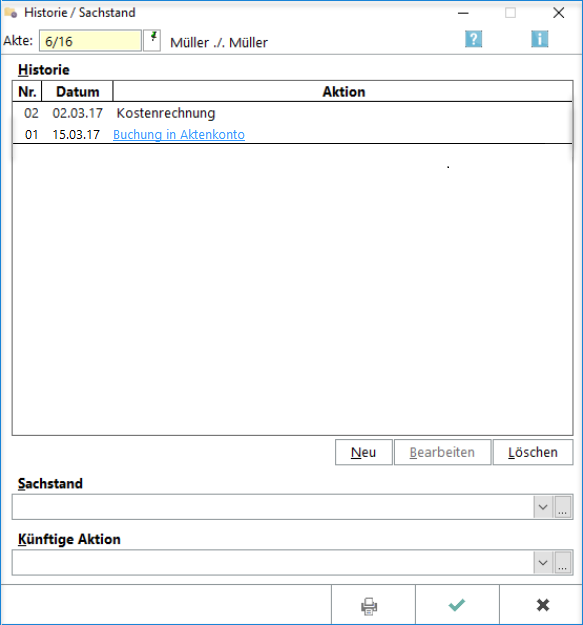
Mit der Programmfunktion Aktenhistorie können detailliert Vergangenheit, Gegenwart und Zukunft der jeweiligen Aktenbearbeitung erfasst und dargestellt werden. Die Maske Historie / Sachstand stellt die jeweils zuletzt durchgeführten Aktionen dar und ermöglicht Ihnen, den aktuellen Sachstand der Akte, z. B. Warten auf Gerichtskostenrechnung in einer Komfobox auszuwählen. Künftig geplante Folge-Aktionen können aus der Komfobox übernommen werden, z. B. Gerichtskosten einzahlen. Die Aktenhistorie kann auch über die Tastenkombination ![]() aufgerufen werden.
aufgerufen werden.
Funktionen in der Toolbar
Akte
In der Toolbar geben Sie die gewünschte Aktennummer ein. Die Aktenkurzbezeichnung wird Ihnen rechts daneben angezeigt. Zusätzliche Hinweise zur Aktennummerneingabe finden Sie hier.
Funktionen im Bearbeitungsbereich
Historie
In diesem Bereich wird die Aktenhistorie angezeigt. Für Detailinformationen klicken Sie auf einen unterstrichenen Eintrag. Es wird dann z. B. der Inhalt der E-Akte, des Aktenkontos oder des Forderungskontos für die gewählte Akte angezeigt.
![]() Sind 20 Vorgänge in der Historie gespeichert, wird der älteste Vorgang überschrieben.
Sind 20 Vorgänge in der Historie gespeichert, wird der älteste Vorgang überschrieben.
Neu
Hauptartikel → Neue Akteninformation
Bearbeiten
Zum Ändern der Akteninformation wählen Sie hier einen anderen Vorgang aus der Liste, die auf dem Standardtext textinfo.txt beruht.
![]() Vom Programm zugewiesene Vorgänge können nicht bearbeitet werden, d. h. der Button Bearbeiten bleibt in diesem Fall abgegraut.
Vom Programm zugewiesene Vorgänge können nicht bearbeitet werden, d. h. der Button Bearbeiten bleibt in diesem Fall abgegraut.
Löschen
Löscht den markierten Eintrag.
Sachstand
Hier können Sie den aktuellen Sachstand auswählen und - wenn Sie über die notwendigen Rechte verfügen - ändern.
Künftige Aktion
Hier kann eine künftige Folgeaktion aus einer Komfobox ausgewählt werden. Das Programm wird mit den Vorschlägen Klage einreichen und Gerichtskosten einzahlen ausgeliefert.
Funktionen in der Abschlussleiste
Druckt die Aktenhistorie.
OK und Schließen
Speichert die Änderungen und schließt die Aktenhistorie.
Abbruch und Schließen
Schließt die Aktenhistorie. Änderungen werden nicht gespeichert.